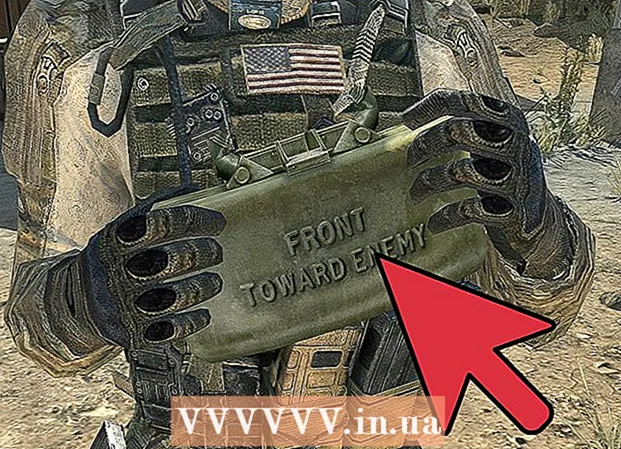Schrijver:
Randy Alexander
Datum Van Creatie:
26 April 2021
Updatedatum:
1 Juli- 2024
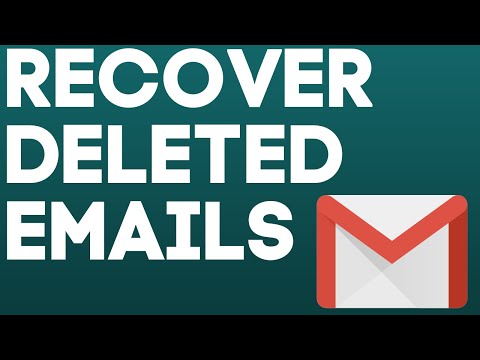
Inhoud
Niets is zo stressvol als ontdekken dat u per ongeluk een belangrijke e-mail heeft verwijderd. Hoewel u denkt dat de e-mail 'weer weg' is, zijn er nog een paar manieren waarop u kunt proberen deze weer te vinden. Er zijn meer oplossingen dan u misschien denkt: van het controleren van de prullenbak (prullenbak) en andere mappen tot het gebruik van software voor bestandsherstel. Of u nu een webapp of een e-mailbrowser gebruikt, zie stap 1 hieronder om te zien hoe u deze belangrijke e-mail ophaalt.
Stappen
Methode 1 van 2: Gebruik een webapp
Controleer het gedeelte Prullenbak of Prullenbak. Wanneer u verwijdert, worden e-mails meestal enkele dagen voordat ze volledig worden verwijderd, naar de map Prullenbak gestuurd. Verschillende e-maildiensten plaatsen e-mail meestal in de prullenbak voor een andere periode, soms tot 30 dagen.
- Als u Outlook.com gebruikt, klikt u op de optie Verwijderd in het linkermenu en vervolgens op de link "verwijderde berichten herstellen" onder aan de pagina. Outlook zal proberen om het aantal verwijderde e-mails te herstellen.

Kijk in de inbox (inbox). Als je inbox vol is, bestaat de kans dat het bericht dat je zoekt gewoon ergens door de war is. U kunt de zoekfunctie van de dienst gebruiken om de berichten te vinden die u nodig heeft, of uw inbox sorteren op ontvangstdatum en bladeren naar de datum waarop deze is verzonden.- U kunt ook zoeken op onderwerp van het bericht, afzenderadres of trefwoorden in de hoofdtekst van de e-mail.

Controleer alle mappen of labels die u heeft gemaakt. Bij veel services kunt u uw berichten ordenen door mappen of aangepaste labels op te nemen. Het is niet ongebruikelijk dat we vergeten dat bepaalde berichten zijn gesorteerd, dus controleer de mappen om er zeker van te zijn dat u de e-mail niet per ongeluk op de verkeerde plaats plaatst.
Controleer gearchiveerde berichten op Gmail. Gmail archiveert berichten in plaats van ze te verwijderen (tenzij je specifiek "Verwijderen" kiest). Dit betekent dat het bericht uit de inbox wordt verwijderd, maar nog steeds in uw account wordt bewaard, zodat het later kan worden hersteld. U kunt gearchiveerde e-mails openen door ernaar te zoeken of door op de optie "Alle e-mail" in het linkermenu te klikken.
Neem contact op met uw e-mailprovider. Als u een e-mail uit uw webtoepassingsaccount heeft verwijderd en deze niet in de prullenbak kunt vinden, kunt u het bericht meestal niet meer herstellen. U kunt proberen contact op te nemen met uw e-mailprovider, maar het werkt eigenlijk niet zo goed. advertentie
Methode 2 van 2: Gebruik een e-mailbrowser
Controleer Prullenbak en andere plaatsen. Na te zijn verwijderd, kan de e-mail een tijdje in de prullenbak of verwijderd blijven voordat deze verdwijnt. Controleer deze locaties om te zien of de e-mail is gevonden.
- Veel mensen organiseren berichten vaak in aangepaste mappen. Als u per ongeluk berichten in een bepaalde map plaatst, kan het een beetje moeilijk te vinden zijn. Gebruik de zoekfunctie van uw e-mailbrowser om berichten te vinden.
Test de webservice die verbinding maakt met de e-mailbrowser. Als u uw e-mailbrowser gebruikt om toegang te krijgen tot web-e-maildiensten zoals Gmail of Yahoo, staat uw e-mail mogelijk nog steeds op de online pagina. Log in op uw account en controleer uw Postvak IN, Prullenbak en andere locaties op ontbrekende e-mail.
Herstel verwijderde berichten in Outlook. Dit is alleen mogelijk als u een Microsoft Exchange-server voor e-mail gebruikt (meestal in een bedrijfssysteem). Klik op het tabblad Map en klik vervolgens op de knop "Verwijderde items herstellen". Outlook zal proberen verwijderde berichten van de Exchange-server te herstellen.
- Exchange-beheerders hebben de macht om te beslissen hoe lang berichten worden bewaard voordat ze definitief worden verwijderd.
Vraag de serverbeheerder. De serverbeheerder heeft mogelijk een reservekopie gemaakt van alle e-mail die via de server gaat. Neem contact op om te zien of ze toegang hebben tot de back-ups om uw e-mail te vinden. Het slagingspercentage hangt af van hoe lang uw bedrijf e-mail op de server bewaart.
Gebruik een herstelprogramma. Als de e-mail volledig uit uw e-mailbrowser is verwijderd, kunt u in laatste instantie een programma voor gegevensherstel gebruiken. Wanneer bestanden van uw computer worden verwijderd, wachten ze tot de nieuwe gegevens ze overschrijven. Als je geen toegang hebt gehad tot je harde schijf of niets hebt opgeslagen sinds de e-mail is verwijderd, is er nog steeds een kans op herstel.
- Gebruik uw harde schijf niet zodra u zich realiseert dat u per ongeluk e-mails hebt verwijderd.
- Gebruik een andere computer om een draagbaar programma voor bestandsherstel op uw USB te installeren. Dit voorkomt dat u een programma hoeft te installeren en dat dit gevolgen heeft voor uw harde schijf.
- Enkele populaire opties zijn PhotoRec, Recuva, Glary Undelete en Puran File Recovery.
- Deze programma's kunnen elk type bestand herstellen, inclusief e-mail.
- Er is echter geen garantie dat uw verwijderde e-mail wordt hersteld. De kans is groot dat het bestand is overschreven, zelfs als u onmiddellijk actie ondernam.